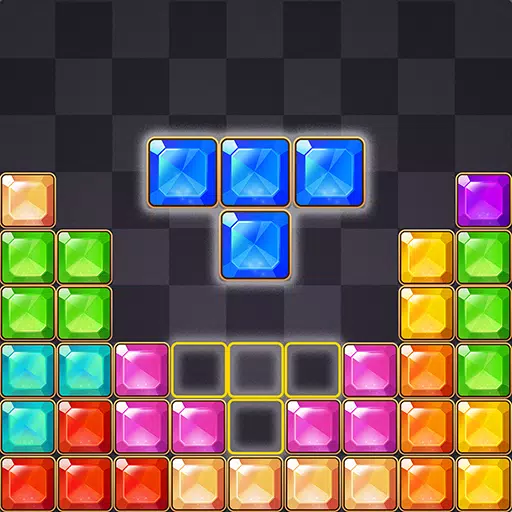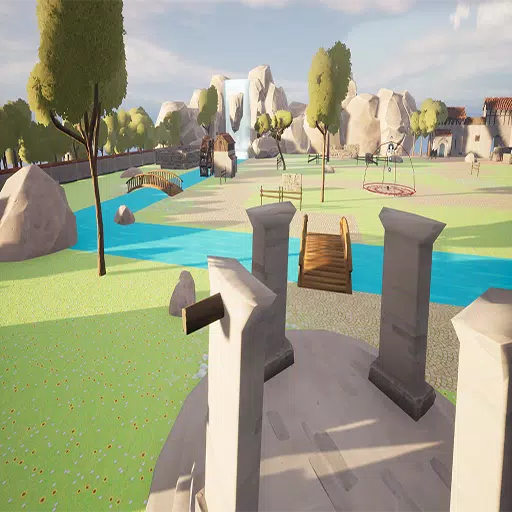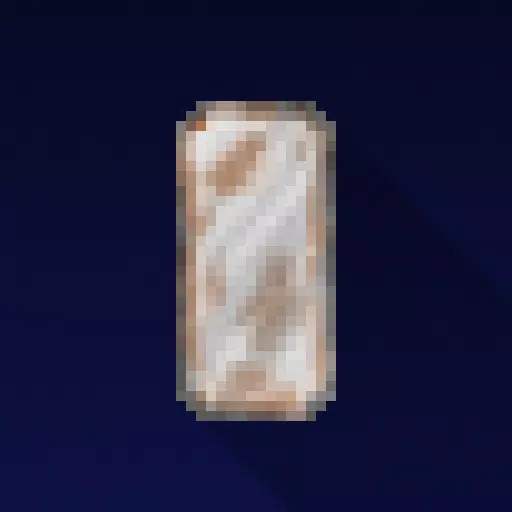"So installieren Sie Minecraft auf Chromebook: eine Schritt-für-Schritt-Anleitung"
Minecraft ist ein sehr beliebtes Spiel, das auf einer Vielzahl von Geräten, einschließlich Chromebooks, gespielt werden kann. Angesichts der Tatsache, dass Chromebooks auf Chrome OS arbeiten, sind viele Benutzer neugierig auf die Möglichkeit, Minecraft auf diesen Geräten auszuführen. Die gute Nachricht ist, ja, es ist in der Tat möglich, Minecraft in einem Chromebook zu genießen!
In diesem umfassenden Leitfaden führen wir Sie durch den gesamten Prozess der Installation von Minecraft in einem Chromebook und bieten Tipps, um die Leistung für ein reibungsloseres Spielerlebnis zu optimieren.
Inhaltsverzeichnis
- Allgemeine Informationen über Minecraft auf einem Chromebook
- Entwicklermodus aktivieren
- Installieren Sie Minecraft auf Chromebook
- Das Spiel laufen
- Wie man Minecraft auf einem Chromebook mit niedrigen Spezifikationen spielt
- Verbesserung der Leistung in Chrome OS
Allgemeine Informationen über Minecraft auf einem Chromebook
Für ein stabiles Spielerlebnis sollte Ihr Chromebook die folgenden Mindestspezifikationen erfüllen:
- Systemarchitektur: 64-Bit (x86_64, ARM64-V8A)
- Prozessor: AMD A4-9120C, Intel Celeron N4000, Intel 3865U, Intel I3-7130U, Intel M3-8100y, MediaTek Kompanio 500 (MT8183), Qualcomm SC7180 oder besser
- RAM: 4 GB
- Speicherung: Mindestens 1 GB freier Speicherplatz
Dies sind die grundlegenden Anforderungen für das Ausführen von Minecraft in einem Chromebook. Wenn Sie Stottern erleben, machen Sie sich keine Sorgen - wir haben am Ende dieses Artikels einen Leitfaden aufgenommen, mit dem Sie Ihr Gameplay verbessern können. Gehen wir mit dem Installationsprozess über.
Sie können die Bedrock -Edition direkt aus dem Google Play Store installieren, was ziemlich einfach ist. Öffnen Sie einfach den Laden, suchen Sie nach Minecraft und navigieren Sie zu seiner Seite. Beachten Sie, dass diese Version 20 US -Dollar kostet. Wenn Sie jedoch bereits die Android -Version besitzen, die zu 7 US -Dollar kostet, müssen Sie nur zusätzliche 13 US -Dollar zahlen. Diese Methode ist ideal für diejenigen, die eine problemlose Installation bevorzugen.
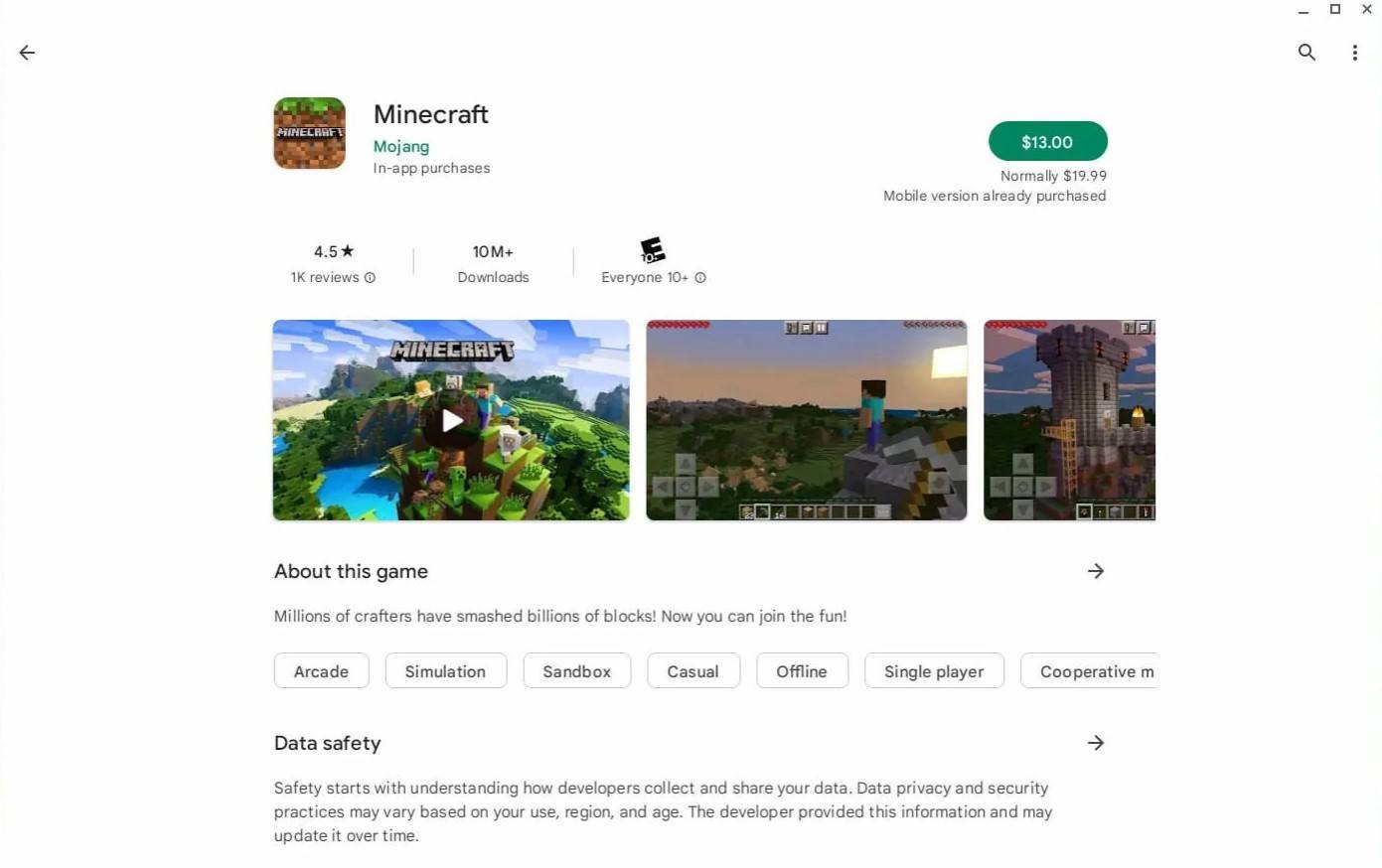 Bild: AboutChromebooks.com
Bild: AboutChromebooks.com
Für Benutzer, die die ursprüngliche Erfahrung bevorzugen, gibt es gute Nachrichten. Da Chrome OS auf Linux basiert und Minecraft schon lange mit Linux kompatibel ist, können Sie es mit etwas mehr Aufwand installieren. Der Prozess beinhaltet eine Codierung, aber wir haben einen detaillierten Leitfaden erstellt, mit dem Sie Minecraft in etwa einer halben Stunde auf Ihrem Chromebook zum Laufen bringen können.
Entwicklermodus aktivieren
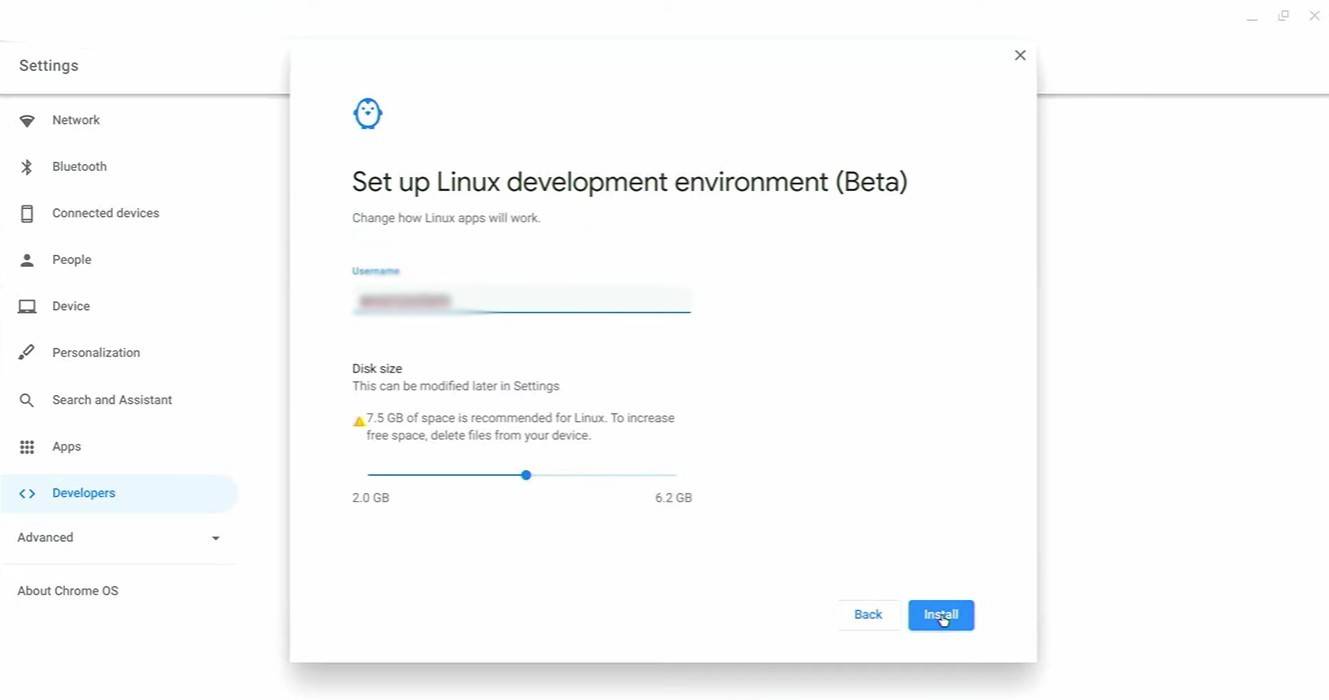 Bild: youtube.com
Bild: youtube.com
Zunächst müssen Sie den Entwicklermodus in Ihrem Chromebook aktivieren. Navigieren Sie zum Menü Einstellungen, ähnlich dem Menü "Start" unter Windows, und finden Sie den Abschnitt "Entwickler". Aktivieren Sie die Option "Linux Development Environment". Befolgen Sie die Eingabeaufforderungen auf dem Bildschirm, und sobald das Terminal abgeschlossen ist, startet das Terminal. Dies ähnelt der Eingabeaufforderung unter Windows, und hier führen Sie die erforderlichen Befehle aus.
Installieren Sie Minecraft auf Chromebook
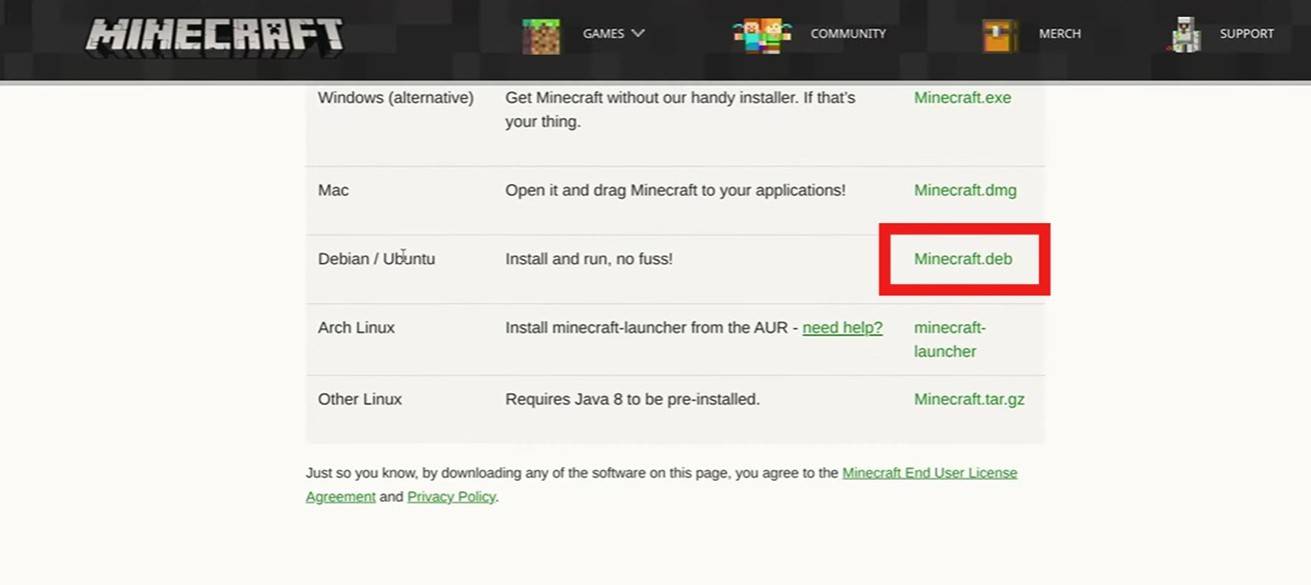 Bild: youtube.com
Bild: youtube.com
Neueste Artikel












](https://images.dyk8.com/uploads/18/17380116246797f3e8a8a39.jpg)